Página inicial > Scan (Digitalizar) > Escaneamento usando o botão de escaneamento em seu equipamento Brother > Digitalizar para SFTP > Configurar um perfil de Escanear para SFTP
Configurar um perfil de Escanear para SFTP
Configure um perfil de Escanear para SFTP para escanear e transferir os dados escaneados diretamente para uma localização SFTP.
Recomendamos o navegador Microsoft Internet Explorer 8/10/11 para Windows e Safari 8.0 para Mac. Certifique-se de que as opções JavaScript e Cookies estejam sempre habilitadas no navegador que você utilizar. Se outro navegador da web for usado, verifique se ele é compatível com HTTP 1.0 e HTTP 1.1.
- Abra seu navegador.
Digite “http://endereço IP do equipamento” na barra de endereços do navegador (em que “endereço IP do equipamento” é o endereço IP do equipamento). Por exemplo: http://192.168.1.2
Por padrão, nenhuma senha é exigida. Se você já tiver definido uma senha, digite-a e, em seguida, clique em
 .
. - Clique na guia Scan (Escanear).
- Clique no menu Scan to FTP/SFTP/Network (Escanear para FTP/SFTP/Rede) na barra de navegação à esquerda.
- Selecione a opção SFTP e, em seguida, clique em Submit (Enviar).
- Clique no menu Scan to FTP/SFTP/Network Profile (Escanear para FTP/SFTP/Perfil da Rede) na barra de navegação à esquerda.
- Selecione o perfil que deseja configurar ou alterar.
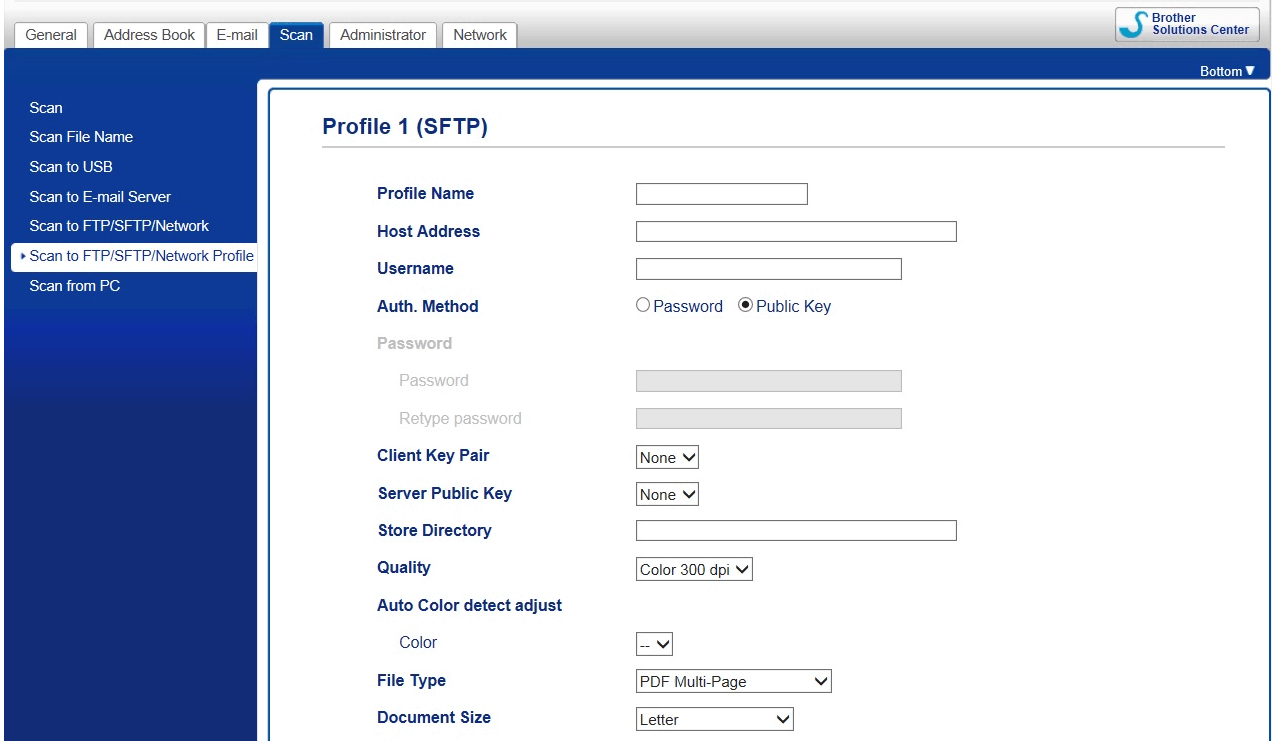 A tela de configuração de perfil é exibida.
A tela de configuração de perfil é exibida. - No campo Profile Name (Nome do Perfil), digite um nome para este perfil de servidor (máximo de 14 caracteres alfanuméricos).O equipamento exibirá esse nome no LCD.
- No campo Host Address (Endereço do Host), insira o Endereço do Host (por exemplo: sftp.exemplo.com; máximo de 64 caracteres) ou o endereço IP (por exemplo: 192.23.56.189) e insira o caminho (máximo de 60 caracteres) da pasta no servidor SFTP para a qual deseja enviar os dados escaneados. Não digite um símbolo de barra no início do caminho.
- No campo Username (Nome do Usuário), digite um nome de usuário (até 32 caracteres) que tenha autorização para gravar dados no servidor SFTP.
- No campo Auth. Method (Método de Autorização), selecione Password (Senha) ou Public Key (Chave Pública).
- Siga uma destas opções:
- Se tiver selecionado Password (Senha), digite a senha (até 32 caracteres) associada ao nome de usuário que você digitou no campo Username (Nome do Usuário). Digite a senha novamente no campo Retype password (Redigite a senha).
- Se tiver selecionado Public Key (Chave Pública), selecione o tipo de autenticação na lista suspensa Client Key Pair (Par de Chaves de Cliente).
- Selecione o tipo de autenticação na lista suspensa Server Public Key (Chave Pública de Servidor).
- No campo Store Directory (Diretório de Armazenamento), insira o caminho (máximo de 60 caracteres) da pasta no servidor SFTP para a qual deseja enviar os dados escaneados. Não digite um símbolo de barra no início do caminho.
- Clique na lista suspensa Quality (Qualidade) e selecione uma configuração de qualidade. Quando Auto (Automático) é selecionado, você pode ajustar o nível de detecção de cor na lista suspensa Auto Color detect adjust (Ajuste de detecção de Cor Automática).
- Clique na lista suspensa File Type (Tipo de Arquivo) e selecione o tipo de arquivo que deseja usar para o documento escaneado.
- Clique na lista suspensa Document Size (Tamanho do Documento) e, em seguida, selecione o tamanho do documento na lista. Isso é necessário para garantir que o arquivo escaneado tenha o tamanho correto.
- Em Margin Settings (Configurações de Margens), insira um valor entre -3 e 3 para adicionar ou remover uma margem específica na borda da imagem.
- Clique na lista suspensa File Size (Tamanho do Arquivo) e selecione o tamanho do arquivo na lista.
- Selecione On (Ligado) na opção Skip Blank Page (Ignorar Página em Branco) para remover as páginas em branco do documento do resultado do escaneamento.
- Clique na lista suspensa Skip blank page sensitivity (Sensibilidade para ignorar página em branco) e selecione um valor entre -5 e 5.
- Clique na lista suspensa 2-sided Scan (Escaneamento Duplex).
- Clique na lista suspensa Brightness (Brilho) e selecione o nível de brilho.
- Clique na lista suspensa Contrast (Contraste) e selecione o nível de contraste.
- Selecione On (Ligado) na opção Continuous Scan (Escaneamento Contínuo) para prosseguir com o escaneamento.
- Altere a configuração Port Number (Número da porta) usada para acessar o servidor SFTP. O padrão para esta configuração é a porta 21. Na maior parte dos casos não é necessário alterar esta configuração.
- Clique em Submit (Enviar).
- Você pode configurar o nome do arquivo escaneado e o estilo do nome do arquivo no menu Scan File Name (Nome do Arquivo Escaneado) na barra de navegação à esquerda.
- O uso dos caracteres ?, /, \, ", :, <, >, | ou * pode causar um erro de envio.
- Você pode usar o Gerenciamento via Web para criar, importar e exportar um par de chaves de cliente.
Esta página foi útil?



